今回は、入門編の続きとして、「Google(グーグル)サービスの紹介」についてご説明致します。
Android端末を使う方は、「Google(グーグル)サービス」が不可欠になります。
「Google(グーグル)サービス」は、非常に多肢にわたります。
主なものとしては下記になります。
①アプリを管理する(インストール・更新・削除等)「Play(プレイ)ストア」
②メールアドレスとして使う「Gmail(ジーメール)」
③写真を保存・加工できる「Google(グーフル)フォト」
④経路検索やストリートビュー等の機能がある地図アプリ「Google(グーグル)マップ」
⑤動画を視聴する「YouTube(ユーチューブ)」
⑥ドキュメントを保存する「Google(グーグル)ドライブ」
⑦ウェブサイトを閲覧するブラウザアプリの「Chrome(クローム)」
⑧カレンダーを管理する「Google(グーグル)カレンダー」
⑨翻訳をしてくれる「Google(グーグル)翻訳」
⑩その他、連絡先・Keep・Meet・Duo等
こうしてみると大半サービスが「Google(グーグル)」社によって提供されています。
また、いい意味でも悪い意味でも「Google(グーグル)サービス」なしでは生活に支障が出るくらいの影響も持っていることがわかります。
今回はこのGoogleサービスについて簡単にご説明致します。
詳細について、各アプリ毎に別途解説致します。
<講座内容>
1. Androidスマホを使うには
2. Googleサービスとは
3. 番外編(スマホ用語集)
詳しくは、下記の動画ご参照ください。(講義動画時間:20分20秒)
【目次】
1.Androidスマホを使うには
2.Googleサービスとは
3.番外編(スマホ用語集)
1. Androidスマホを使うには
それでは、初めに、スマホを使う上で重要な「Google(グーグル)の基礎知識」についてご説明致します。
なぜ、「Google(グーグル)の基礎知識」が重要かというと、Android(アンドロイド)スマホは「Google(グーグル)」社が提供する「Android(アンドロイド)」という「OS(オペレーションシステム)」で動いています。
そのため、基本的に「Google(グーグル)サービス」と連動して使う方が便利な機能がたくさんあります。
アプリを入手したり、削除したりする「Play(プレイ)ストア」も、「Google(グーグル)」社が提供しているサービスになります。
今回の講座は、「Google(グーグル)」社が、どのようなサービスを提供し、日常生活でそれらを利用して、どのようにスマホを活用できるかを学んでいきましょう。
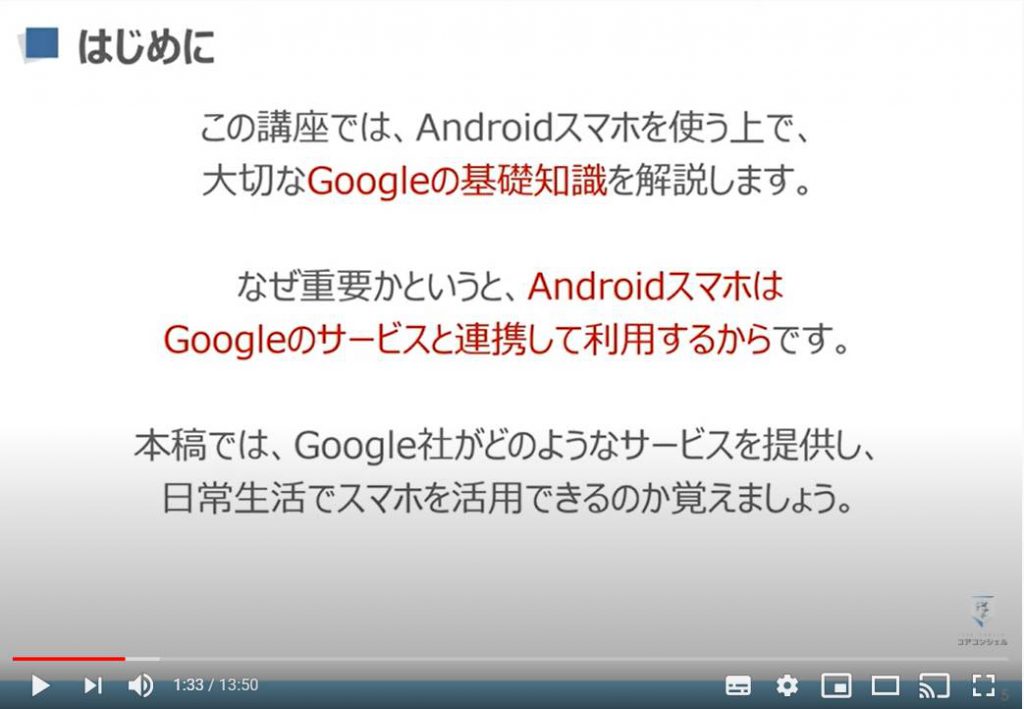
先ずは、基本中の基本ですが、「Android端末(かんたんスマホを含む)」では、必ず「Google(グーグル)アカウント」が必要になります。
必ず「Google(グーグル)アカウント」を作るようにしましょう。
「アカウント登録」することで、「アプリ」を入手したり、削除したりするための「Play(プレイ)ストア」が使えたり、「メールアドレス」を無料で作れたり、「地図」「YouTube(ユーチューブ)」「Google(グーグル)フォト)」が使えたりします。
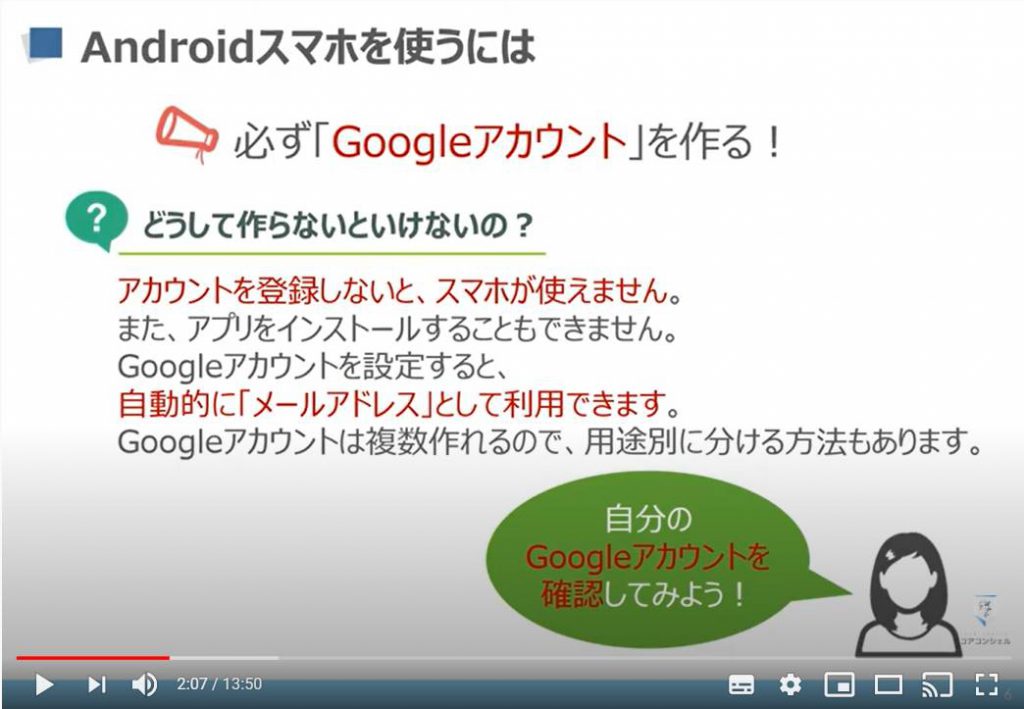
2. Googleサービスとは
「Google(グーグル)」の一番のサービスは、「検索エンジン」になります。
世界の95%が、「Google(グーグル)の検索エンジン」を利用しています。
それ以外では、マイクロソフトが提供する「Bing」という検索エンジンが二番目になりますが、Googleとかなりの差があります。
残りの5%を、この「Bing(ビング)」とその他の企業とで分け合っています。
「Google(グーグル)」社の使命は、世界中の人が、世界中の情報にアクセスできるように、情報の整理を「検索」という行為を通して行っています。
情報コントロールという弊害もあるかもしれませんが、現時点では大多数が便利であると実感できるサービスになっています。
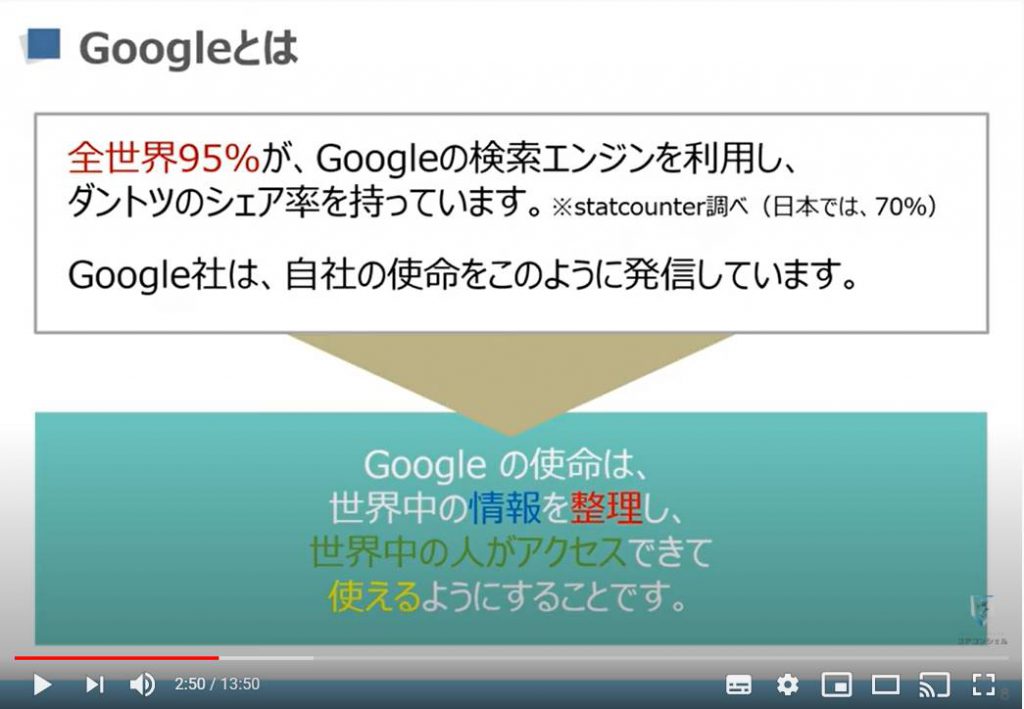
こちらでは、「Google(グーグル)」社が提供する便利なサービスで、必ず知っておきたいものをご紹介します。
「検索」をするための「Google(グーグル)」アプリ
「地図」として使える「Google Map(グーグルマップ)」アプリ
いろいろな「Google(グーグル)サービス」にアクセスできるブラウザーアプリの「Chrome(クローム)」アプリ
トータルで15GBまで「写真」を保存できる「Google(グーグル) フォト」アプリ
「動画」を見たり、投稿できる「YouTube(ユーチューブ)」アプリ
「メール」の送受信が無料で出来る「Gmail(ジーメール)」アプリ
100以上の「自動翻訳」が出来る「Google(グーグル) 翻訳」アプリ
予定を管理したり、共有できるGoogle カレンダーアプリ
これらが、Googleの代表的なアプリで、無くなると困るアプリです。
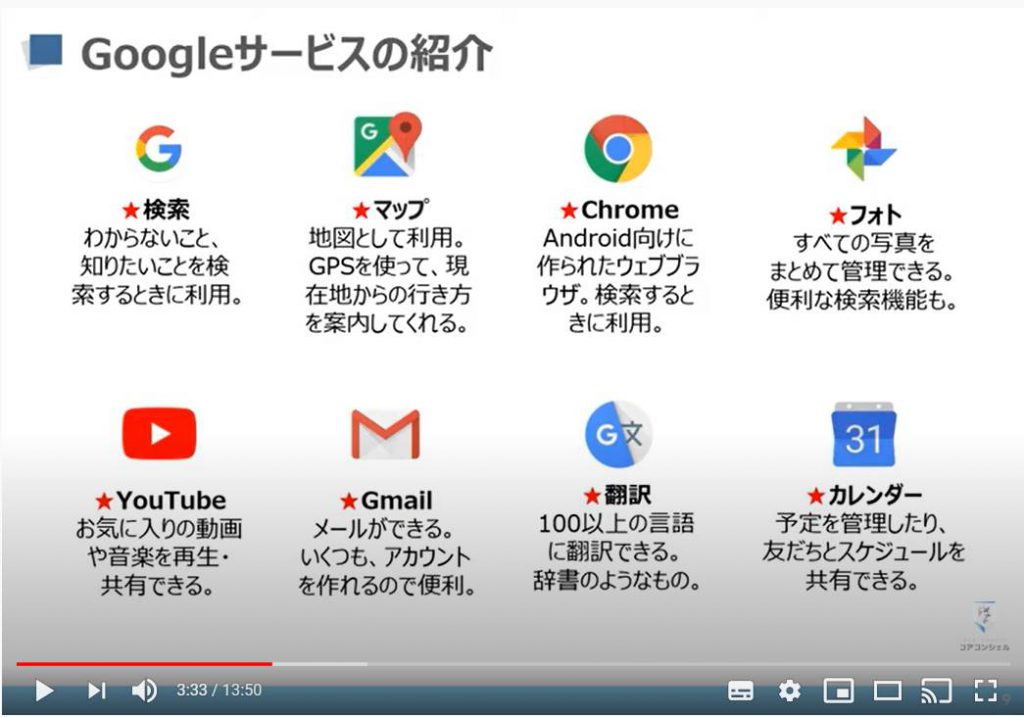
ここでは、覚えるべき「Googleサービス」と、覚えると便利な「Googleサービス」について説明します。
「Play(プレイ)ストア」は、アプリを入手・管理する上で必ず必要なサービスになりますので、確実に覚えましょう。
次に「Google(グーグル)検索アプリ」は、分からないものを調べる際に必ず必要になりますので、こちらも確実に覚えるようにしましょう。
「地図アプリ」については、他にも選択肢がありますが、「Google(グーグル)マップ」の機能面での充実も含めて、且つ、無料で使えるものとしては、かなり質の高いサービスになりますので、こちらも確実に覚えることをお勧め致します。
その他、覚えると便利なものとしては、「翻訳」「メール」「フォト」「カレンダー」アプリも、選択肢として他社が提供しているサービスもありますが、無料で使えるという点とサービスの質を考慮しても十分なサービスになりますので、是非覚えることをお勧め致します。
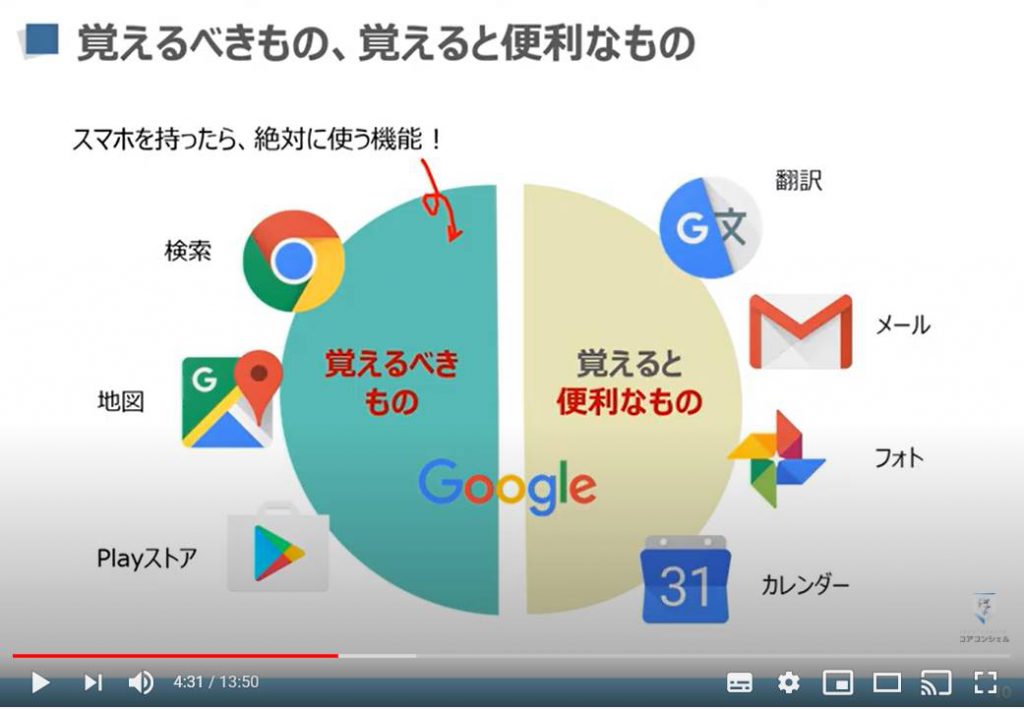
次に、「Google(グーグル)アシスタント」というサービスを試してみましょう。
先ずは、何が出来るのか。
出来るものとしては、「予定の管理」「メールの確認」「調べ物」をサポートしてくれます。
「Google(グーグル)アシスタント」の使い方は、「ホームボタン」を長押しするか、「OKグーグル」と話しかけると「Google(グーグル)アシスタント」を立ち上げることができます。
例えば、「今日の天気は」と話しかけると現在位置の天気を教えてくれます。
また、「アラームをかけて」というと目覚ましを設定してくれます。
その他、どんな回答が来るか、話しかけていろいろと試してみましょう。
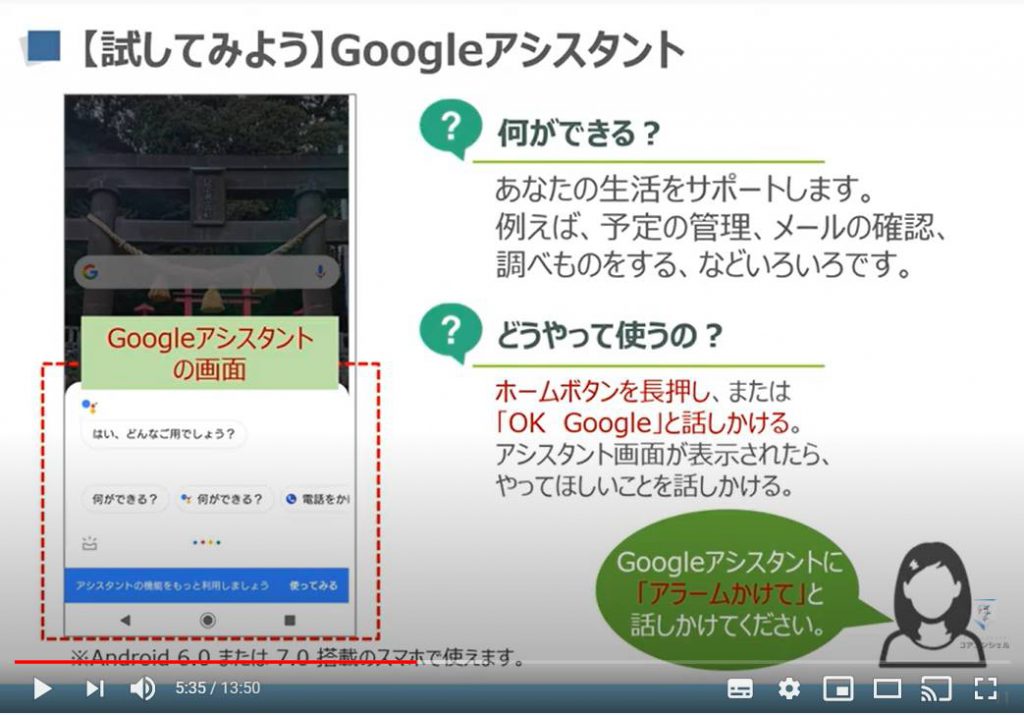
次に「Google(グーグル)サービス」にどのようなサービスがあるかを簡単に説明致します。
「データ」を保存する手段として、「Google(グーグル)ドライブ」というサービスがあります。
また、「Excel(エクセル)」に近いサービスとして、「Google(グーグル)スプレッドシート」というサービスや「Word(ワード)」に近いサービスで、「Google(グーグル)ドキュメント」というサービスもあります。
「Google(グーグル)フォト」は、家族で「写真」を共有したり、「バックアップ」として保存ができます。
パソコンからもアクセスが可能です。
「Google(グーグル)カレンダー」は、家族で「スケジュール」をシェアすることも可能です。
「Gmail(ジーメール)」は、携帯端末を変えても、特別に複雑な手続きもしないで使うことが出来ますし、パソコンからも見ることができます。
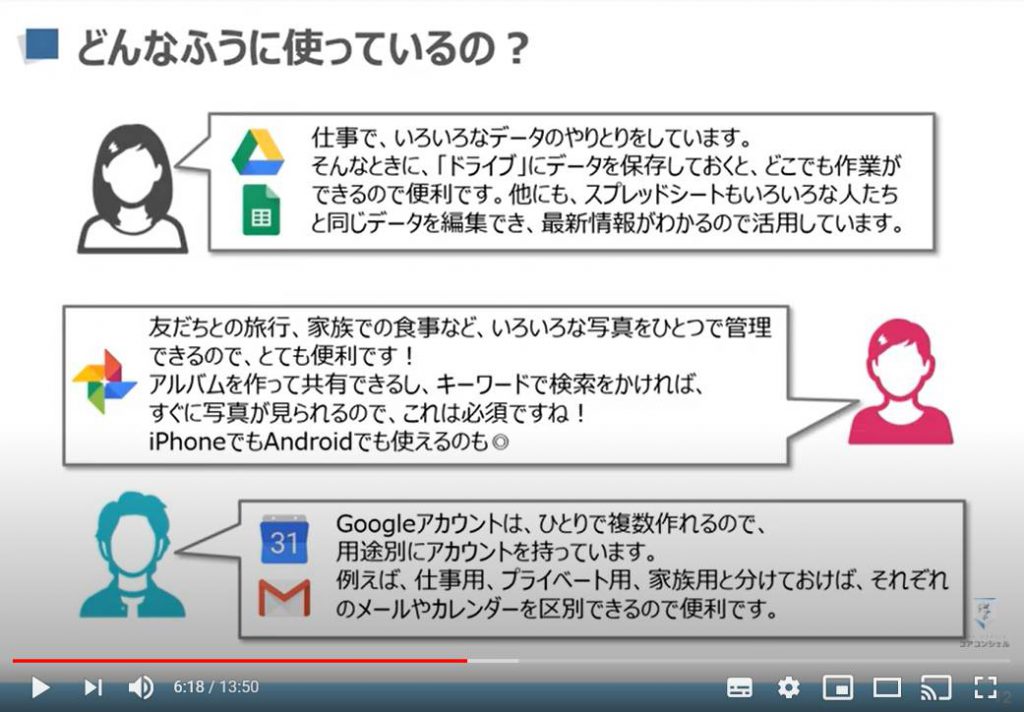
最後に、「Google(グーグル)フォト」については、非常に優れているので、携帯端末やOSにかかわらず、利用することをお勧めします。
一番のメリットは、無料で「写真」が「15GB(ギガバイト)」に保存することができる点になります。
(プロのカメラマンとして利用する場合には、画質が落ちたりするので、画質が落ちないサービスを利用することをお勧めしますが、プロでない場合には、「Google(グーグル)フォト」の画質で十分になります。)
また、「Google(グーグル)マップ」も地図サービスとしては、無料で使える中では最高品質を誇っていますので、是非、使えるようになりましょう。
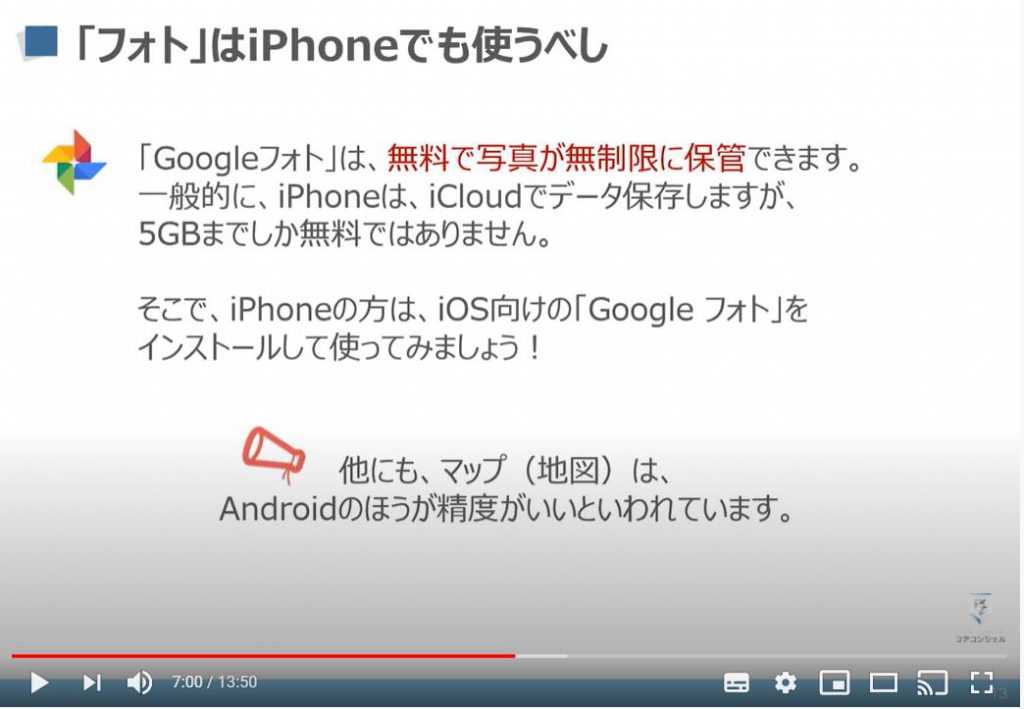
3. 番外編(スマホ用語集)
こちらの「アイコン」は、非常に一般的な「アイコン」なので、是非意味を覚えておきましょう。
「ホーム」とは、「最初の画面」に戻るボタンになります。
「虫眼鏡」は、「検索」するボタンになります。
「マイク」は、「音声入力」を開始するボタンになります。
「三本線」や「三つの点」は、「メニュー」ボタンになります。
「扇型のマーク」は、「Wi-Fi(ワイファイ)」に接続していることを示しています。
「Bluetooth(ブルートゥース)」のマークは独特なので、覚えておきましょう。
「飛行機」のマークは、「機内モード」になっていることを示しています。
「電話が揺れている」マークは、「マナーモード」になっていることを示しています。
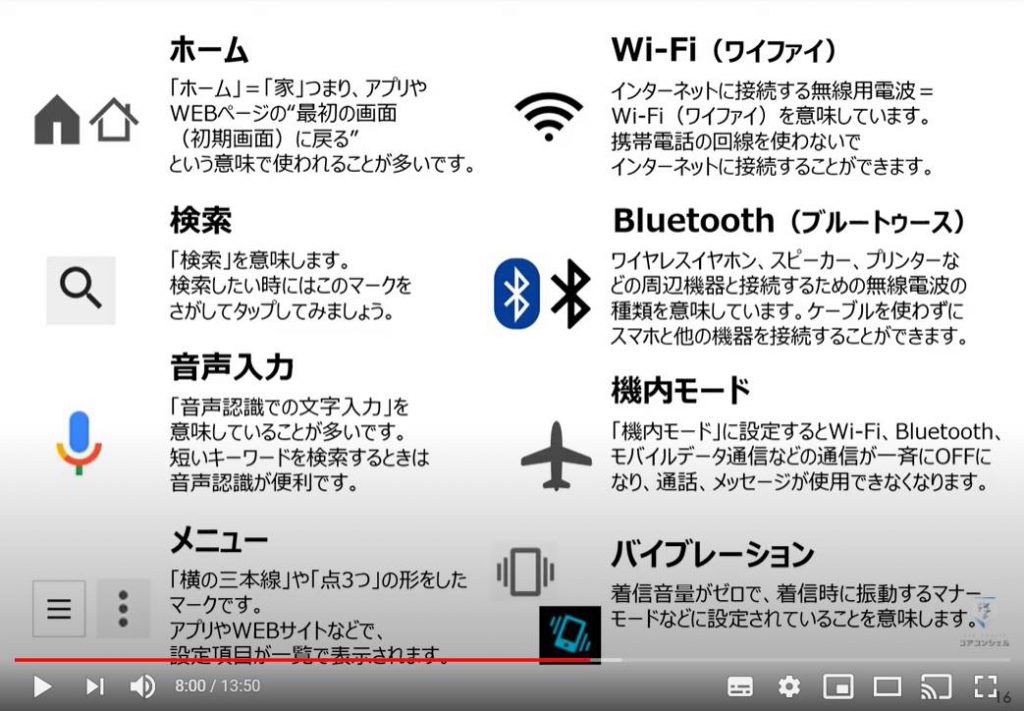
「ダウンロード」のボタンも独特なので、覚えておきましょう。
「シェア(共有)」のボタンも、いくつかありますので、覚えておきましょう。
「設定」ボタンは、基本的には「歯車」の形になります。
比較的よくつかわれる「アイコン」で、最初に戸惑いやすいのが、「紙飛行機」のアイコンになります。
こちらは、「送信」ボタンになります。
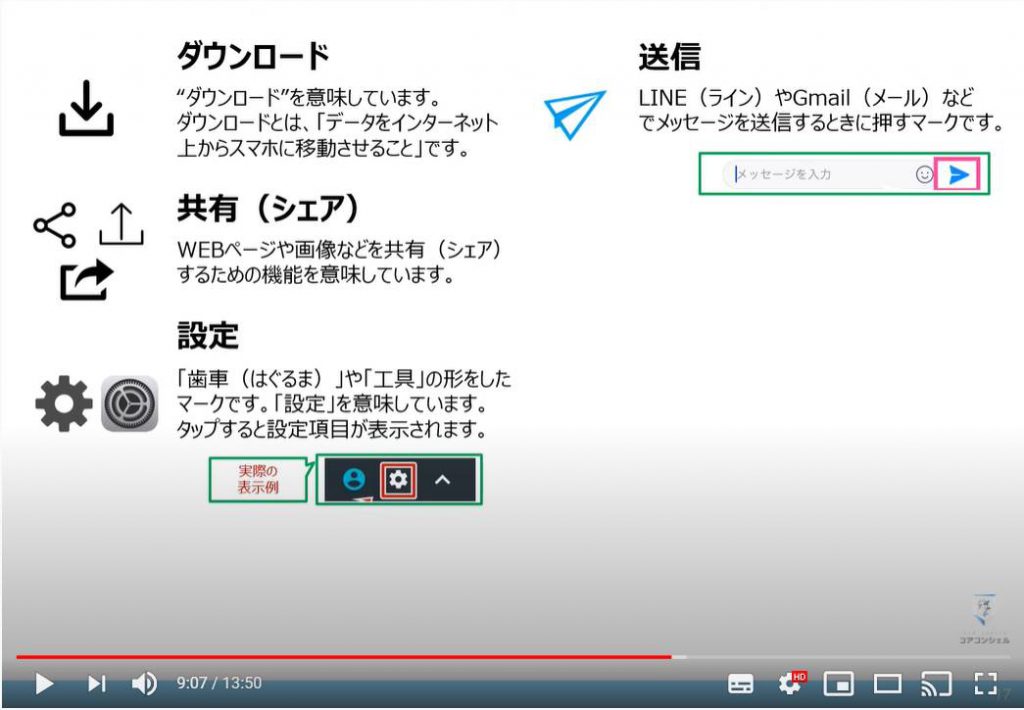
こちらでは、よく使われる言葉をまとめております。
「OS(オーエス)」とは、「オペレーティングシステム」の略で、スマホ自体を動かすプログラムになります。
スマホでは、「Google(グーグル)社の「Android(アンドロイド)」と「Apple(アップル)」社の「iOS(アイオーエス)」というOSがあります。
「iOS(アイオーエス)」は「iPhone」「iPad」を動かすOSになります。
「アプリ」は、サービスを動かすソフトになります。
簡単なイメージでは、「リモコン」のボタンのようにサービスを立ち上げるためにタップするものになります。
「Play(プレイ)ストア」は、「アプリ」を「入手・管理」するアプリになります。
「iPhone(アイフォン)」等の「iOS(アイオーエス)」端末では、「App Store(エーピーピーストア)」が、「Android(アンドロイド)」端末の「Play(プレイ)ストア」と同じ役割を果たします。
「OS(オーエス)」の「更新」を「アップデート」といいます。
新機能の追加や不具合の改善が行われた時に、自分の端末も同じように更新してあげる必要があります。
「OS(オーエス)の更新」と「アプリの更新」の二つがありますので、区別して理解するようにしましょう。
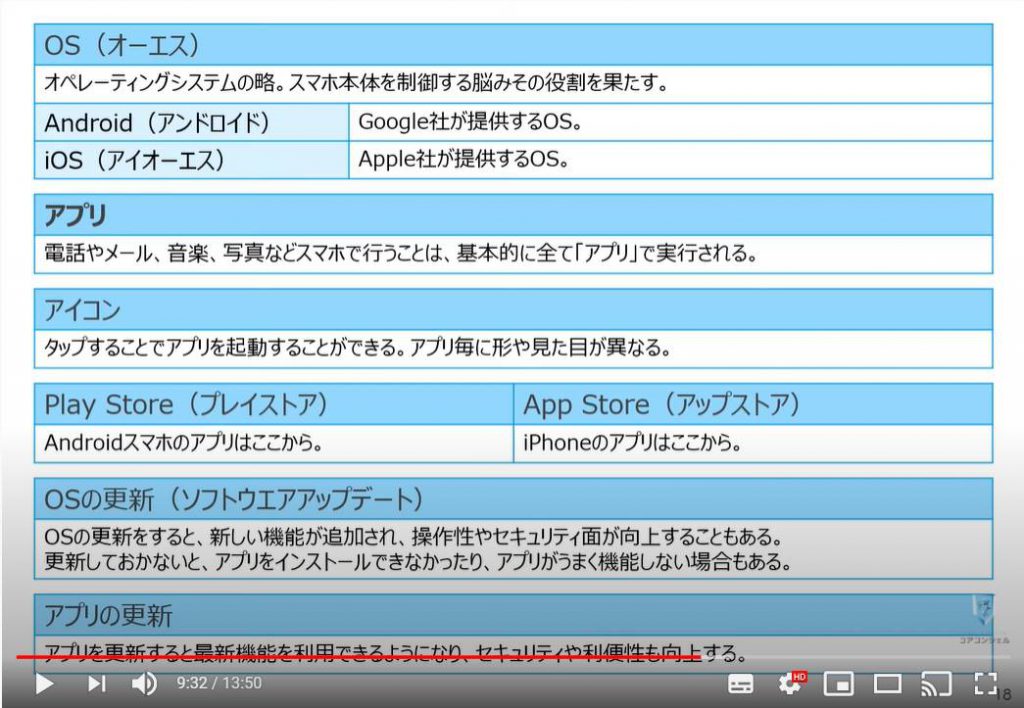
「ロック画面」は、「端末の電源」を押した際に立ち上がる画面で、基本的には「パスワード」や「指紋認証」「顔認証」などが求められます。
「ホーム画面」は、「ロック画面」を解除した際に最初に出てくる画面になります。
「戻るキー(△ボタン)」:「一つ前の操作」に戻るボタンになります。
「ホーム(〇ボタン)」:「ホーム画面」に戻るボタンになります。
「履歴キー(□ボタン)」:「アプリの切り替え」などを行う際に押すボタンになります。
「ステータスバー」は、画面の一番上に出てくるバーで、「電波の状態」「時刻」「電池残量」などが表示されています。
「通知パネル」は、ステータスバーを下にスライドすると出てくる「通知」などを見る画面になります。
「アプリアイコンバッチ」は、アプリアイコンの右上に表示される「数字」や「〇」のことで、そのアプリに関連した重要な情報があることを意味しています。
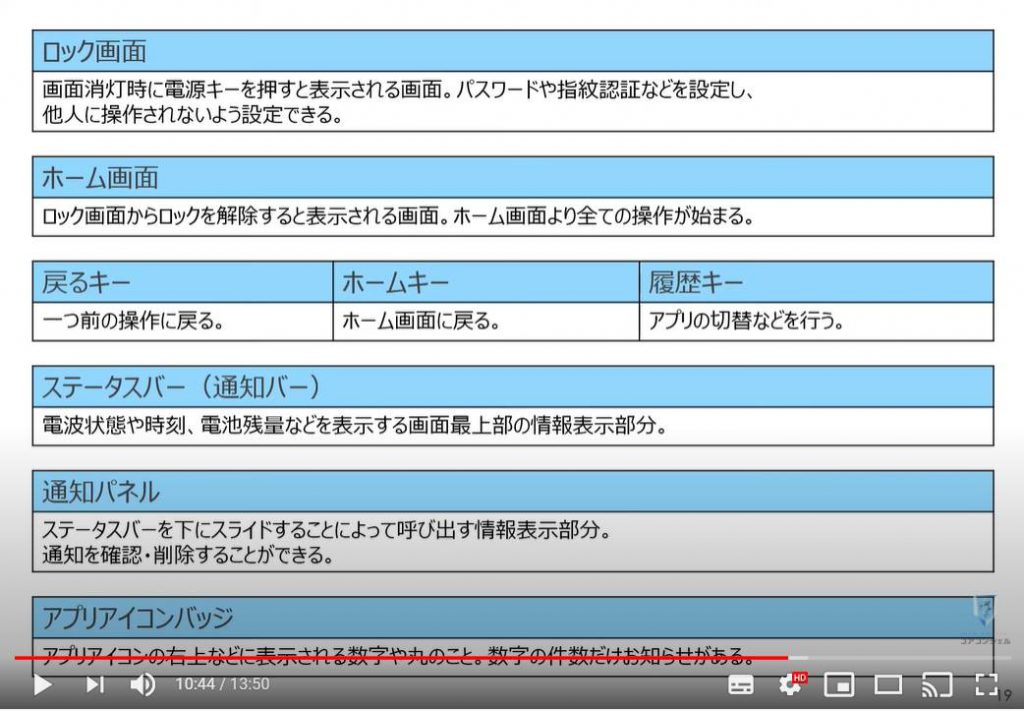
「キャリア」は、ドコモ等の「通信業者」を指します。
「3G」「 LTE/4G」「5G」などは「携帯回線」を指します。
数字が多いほど、大きな情報を受送信できることを意味しています。
「アカウント」は、いろいろなサービスを利用するために自分自身を特定するための「会員情報」になります。
「ユーザーID」は個人を特定するための記号になります。
銀行の口座番号に近い意味合いになります。
「パスワード」は、自分の「アカウント」に「ログイン」するための「暗証番号」になります。
「ログイン(サインイン)」は、自分の「アカウント」にアクセスすることを意味します。基本的には、「ユーザーID」とその「パスワード」が一致することで、「ログイン」することができます。
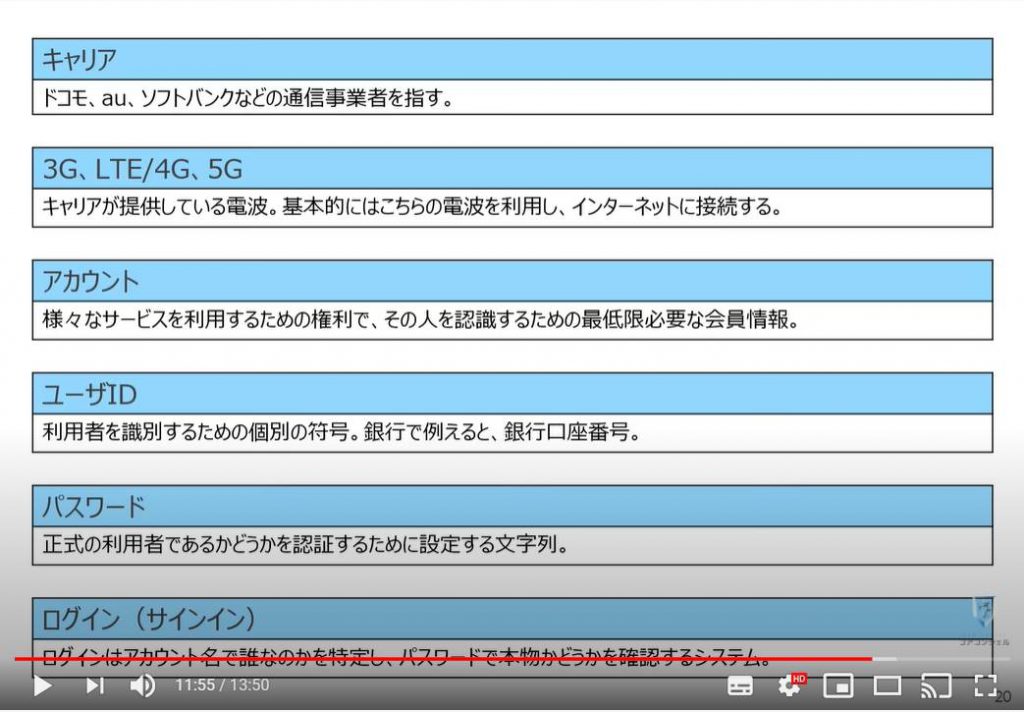
「ストレージ」は、スマホの「記憶領域」になります。
「アプリ」「OS」「写真」「ドキュメント」等を保存する場所になります。
「バックアップ」は、スマホの「重要なデータ」を別の場所に保存しておくことを意味します。
「SMS(エスエムエス)」は「ショートメッセージサービス」と呼ばれるサービスで、「携帯番号」を利用して「メッセージ」を送ることができます。
(一般的に、1通3円かかり、全角で70文字までのメッセージを送ることができます。)
「Eメール(電子メール)」は、「キャリアメール」や「Gmail(ジーメール)」を指し、インタネット回線を通して、「メッセージ」等を送るサービスになります。
「SMS(エスエムエス)認証」とは、「本人確認」として携帯番号に「ワンタイムパス」という「パスワード」を送り、「認証」することを意味します。
「ブラウザ」は、インタネット上にあるサイトを閲覧するためのアプリになります。
「Chrome(クローム)」や「Safari(サファリ)」がスマホでは有名です。
パソコンでは、「IE(インタネットエクスプローラー)」が有名ですが、現在は「Microsoft Edge(マイクロソフトエッジ)」と呼ばれるものに変わっています。
「URL(ユーアルーエル)」は、インタネット上の「アドレス(住所)」になります。
そのサイトにアクセスするために必要な情報になります。
以上で、スマホ用語集を終了します。
こちらの「アイコン」や「言葉」を覚えておくと更にスマホが使えるようになります。
少しずつ覚えていきましょう。
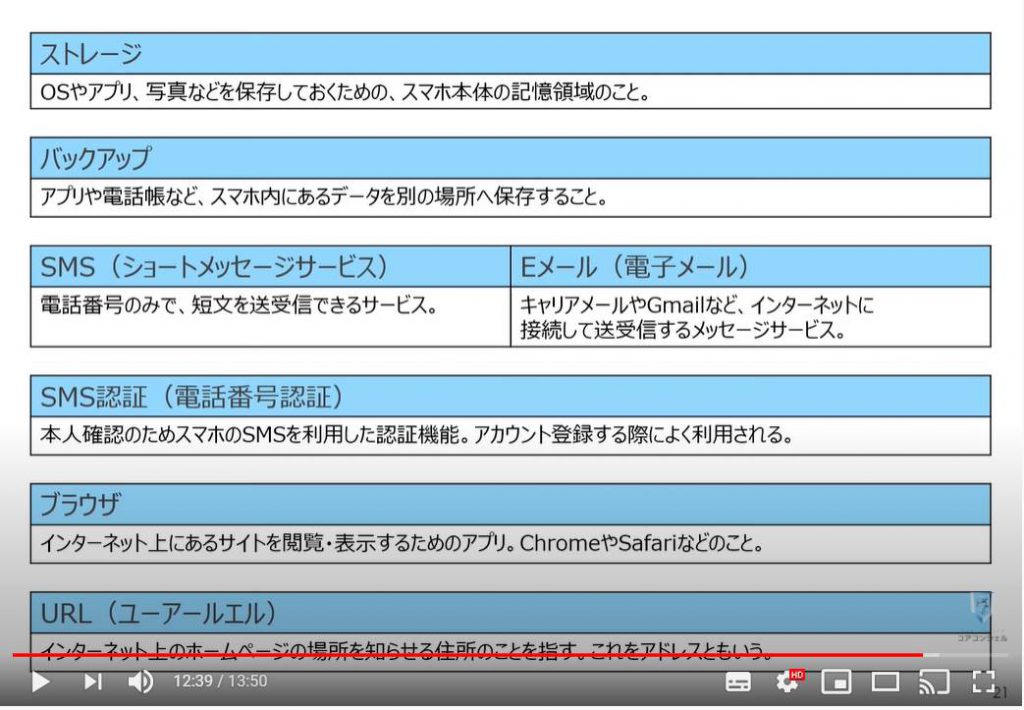
「スマホとファイル共有するにはGoogleドライブが便利!~パソコンを使ったスマホの活用術~」もご参照ください。
「Googleフォトの活用で、スマホの写真をパソコンでも簡単共有~USB・メール転送も一切不要!~」もご参照ください。
<指導実績>
三越伊勢丹(社員向け)・JTB(大説明会)・東急不動産(グランクレール)・第一生命(お客様向け)・包括支援センター(お客様向け)・ロータリークラブ(お客様向け)・永楽倶楽部(会員様向け)等でセミナー・講義指導を実施。
累計30,000人以上を指導 。
<講義動画作成ポイント>
個別指導・集団講座での指導実績を元に、わかりやすさに重点を置いた動画作成
その他の講義動画は下記の一覧をご参照ください。
<その他>
オンラインサポート(ライブ講座・ZOOM等でのオンライン指導)とオフラインサポート(出張指導・セミナー形式のオフライン指導)も実施中。詳しくはメールにてお問い合わせください。
【全店共通】
03-5324-2664
(受付時間:平日10時~18時)





















